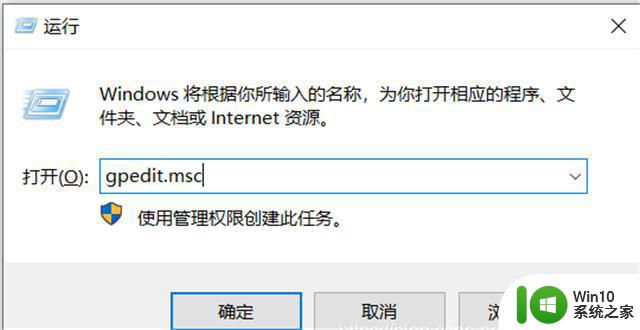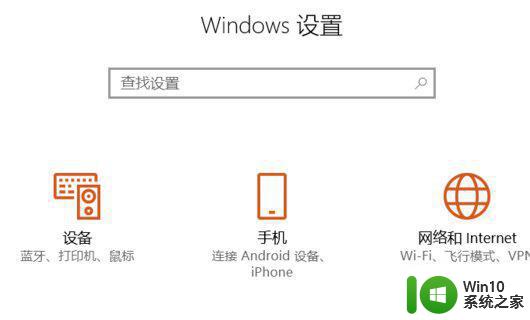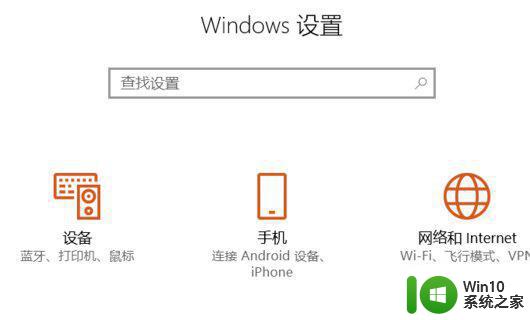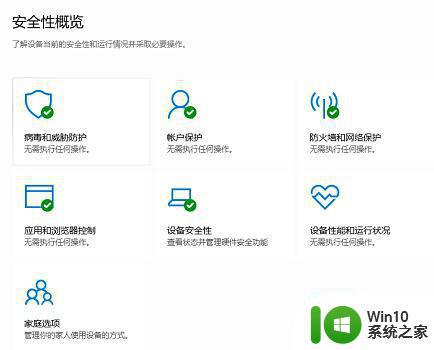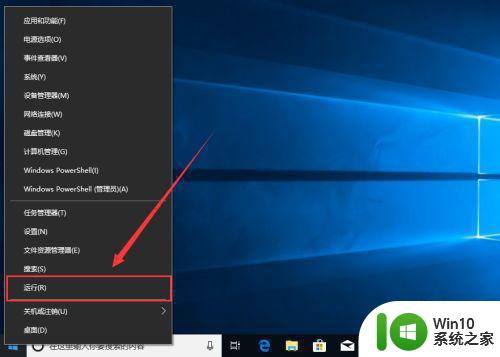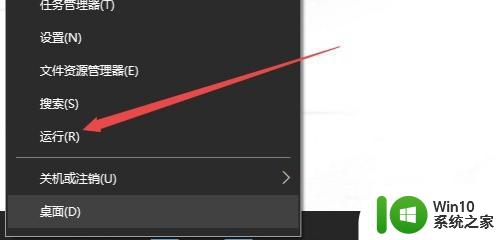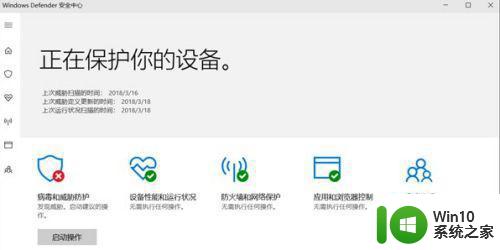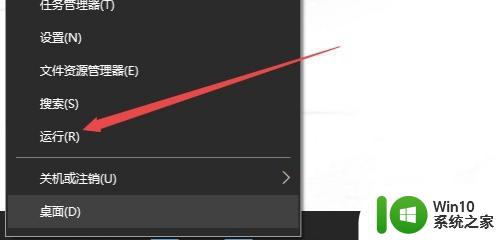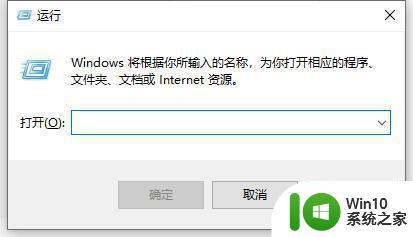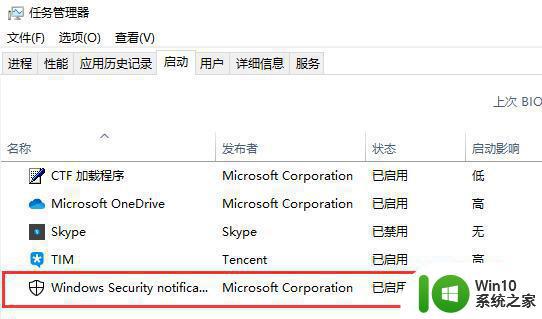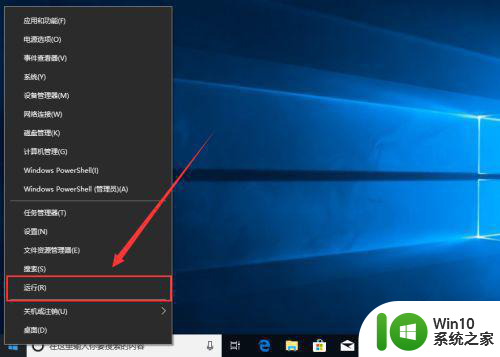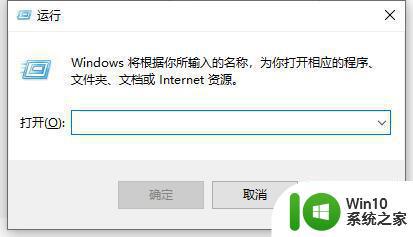win10系统怎样关闭defender 如何关闭win10defender
更新时间:2024-01-04 15:19:10作者:zheng
有些用户为了防止win10电脑的文件被拦截,想要将win10电脑的defender给关闭,但不知道如何操作,今天小编给大家带来win10系统怎样关闭defender,操作很简单,跟着小编一起来操作吧。
具体方法:
1.点击开始
点击设置
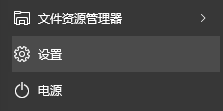
2.点击更新和安全
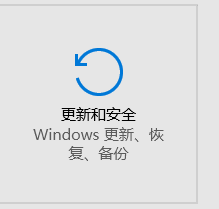
3.点击windows

4.若实时保护的开关键为黑色,则无法设置

5.打开组策略
下面是用组策略关闭教程
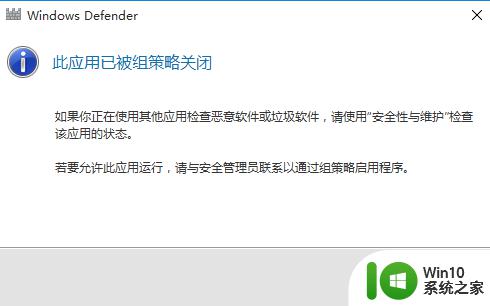
6.还可以通过修改本地服务关闭windows
打开任务管理器
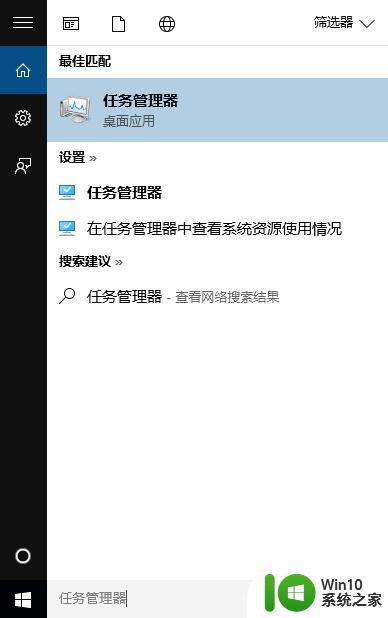
7.点击服务

8.找到WinDefend
右击
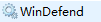
9.点击停止
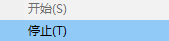

以上就是win10系统怎样关闭defender的全部内容,有遇到相同问题的用户可参考本文中介绍的步骤来进行修复,希望能够对大家有所帮助。